Elektroniske enheter er en viktig aktør i hverdagen vår takket være de enorme teknologiske fremskrittene som er vitne til de siste tiårene. Produsenter lager produkter for å gjøre livet enklere; Å omfavne automatisering er en god måte å oppnå dette på. For eksempel kan Android-enheter automatisk oppdage lagrede Wi-Fi-nettverk og koble til dem når de er innen rekkevidde .
En annen nyttig automatiseringsfunksjon på Android -enheter er Smart Lock -funksjonen, noe som gir raskere tilgang til enhetene dine. Det gjør dette ved å sikre at enheten forblir ulåst under spesielle omstendigheter.
Omstendighetene inkluderer:
- Hvis det er på kroppen din
- Hvis telefonen er på et pålitelig sted
- Hvis telefonen er koblet til en pålitelig enhet.
Mange Android-brukere lurer kanskje på om det er mulig å gjøre Wi-Fi-nettverk pålitelig og holde enhetene deres låst opp når de kobles til disse nettverkene. Svaret er ja, men det er en fangst.
Fortsett å lese mens vi ser på hvordan du kan gjøre Wi-Fi-nettverk pålitelig på telefonen slik at enheten din holder seg låst opp når du er hjemme. Vi vil se på andre funksjoner som du kan bruke til å gjøre Wi-Fi- nettverk som er klarert på Android-enheten din.
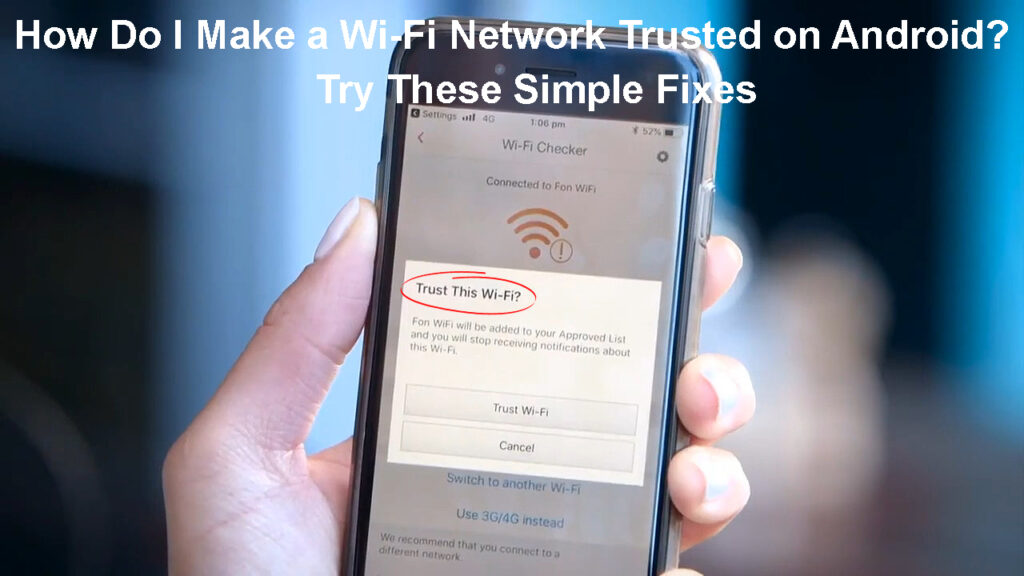
Om Google Smart Lock
Android -enheter har en smart låsefunksjon som holder telefonen låst opp under spesielle omstendigheter, dvs. på pålitelige steder eller rundt pålitelige enheter.
Funksjonen er en timesaver, da du ikke trenger å fortsette å legge inn passordet ditt når du vil bruke telefonen.
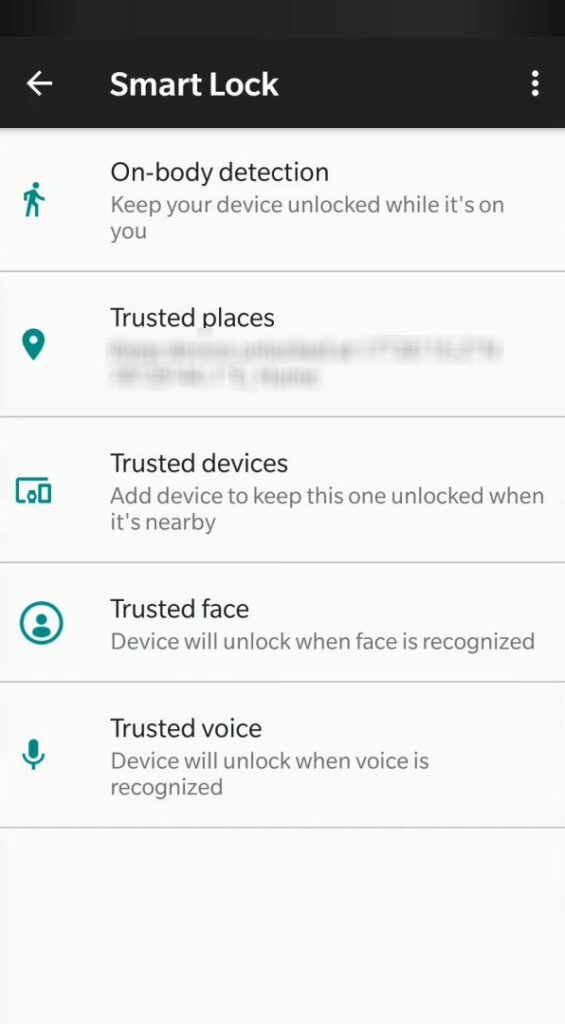
Google Smart Lock er en Google -funksjon; Derfor fungerer det med forskjellige produkter og tjenester bortsett fra Android -enheter. De inkluderer Chromebooks , Chrome Browser, Chrome-baserte apper og utvalgte enheter.

Funksjonen vil lagre passord og brukernavn når du brukes i Chrome -nettleseren. Smart Lock vil deretter legge dem inn for deg automatisk når du ønsker å logge deg på et nettsted hvis passord du allerede hadde lagret.
Google Smart Lock fungerer når telefonen er på et pålitelig sted som hjemme, når den er i bevegelse (deteksjon på kroppen) eller når den er koblet til pålitelige enheter som et smartwatch eller bilsystem.
Merk at du fysisk må låse opp telefonen for første gang du er på et pålitelig sted eller koblet til en pålitelig enhet for Google Smart Lock å jobbe. Dette forbedrer enhetens sikkerhet hvis du ikke er villig til å la den være låst opp, selv om du er hjemme eller koblet til en pålitelig enhet.
Du kan få tilgang til de smarte opplåsningene ved å navigere innstillinger> Sikkerhet> Smart Lock. Skriv deretter inn skjermlåspassordet eller mønsteret/pinnen.
For Samsung -enheter, naviger innstillinger> Låseskjerm> Smart Lock> Skriv inn skjermlås passord/mønster/pin.
Du kan også få tilgang til Smart Lock hvis du går til innstillinger og søker etter smartlås.
Merk at bare Android 5.0 -enheter og senere støtter Smart Lock. Ta også kontakt med telefonens brukerhåndbok eller produsenter for din spesifikke prosedyre fordi noen enheter har litt forskjellige grensesnitt, selv om de bruker Android.
Aktivering/deaktivering av Google Smart Lock på en Samsung -telefon
Kan jeg lage et Wi-Fi-nettverk stole på Android?
Dessverre kan du ikke lage Wi-Fi-nettverk som er klarert på en Android-telefon ved hjelp av Smart Lock-funksjonen. Det er fordi Wi-Fi-nettverk ikke er blant parametrene som er dekket av Smart Lock.
Heldigvis er det en måte å holde telefonen låst opp når du bruker visse Wi-Fi-nettverk eller med andre ord for å gjøre Wi-Fi-nettverk tillit til Android-enheten din.
Hvordan gjør jeg Wi-Fi-nettverk tillit til Android?
Du kan gjøre Wi-Fi-nettverk tillit til Android ved å bruke tredjepartsapper.
Ulike applikasjoner i Play Store er formulert for dette spesifikke formålet, da det ikke kommer innebygd på telefonen.
Noen apper du kan bruke er Tasker , som illustrert her , automatiserer , låser opp med Wi-Fi , Trend Micro Mobile Security og forsinket lås . Merk at flere andre apper som ikke er nevnt her, kan bidra til å gjøre Wi-Fi-nettverk stole på Android-enheter.
Trend Micro Wi-Fi Checker
Disse appene har også funksjoner som ligner på smarte låsfunksjoner, for eksempel deteksjon på kroppen og holder enheter låst opp når de kobles til pålitelige enheter.
Konsulter appen for apputviklerne eller gjør et Google-søk etter instruksjoner om hvordan du kan bruke en bestemt app for å gjøre Wi-Fi-nettverkene pålitelig.
Prosedyren varierer og kan være komplisert på noen apper med tanke på at deres primære funksjon ikke er å gjøre Wi-Fi-nettverk pålitelig, men å automatisere prosesser på telefonen.
Anbefalt lesing:
- Hvordan koble smart-TV til optimal Wi-Fi-hotspot? (Trinn-for-trinns guide)
- Hvordan lage åpne Wi-Fi-nettverk stengt? (Gjør Wi-Fi-nettverket ditt sikkert)
- Hvordan gjøre data til Wi-Fi? (Kan jeg konvertere mobiltata til Wi-Fi?)
Forsikre deg derfor om at du velger den mest passende appen for deg, med tanke på faktorer som Apps -prisen og funksjonene.
Du kan også bruke Google Smart Lock i områder der du ønsker at Wi-Fi-nettverket skal stole på. Det er et nyttig alternativ for de som ønsker at telefonene deres ble låst opp når de ble koblet til Wi-Fi hjemme , jobb eller andre steder.
Nedenfor er det en liste over smarte låsfunksjoner og forklaringer på hvordan du får tilgang til disse funksjonene og bruker dem til å holde enheten låst opp siden Android mangler en innebygd funksjon for å stole på Wi-Fi-nettverk.
Deteksjon på kroppen
Når du har tilgang til innstillingene for smart lås, klikker du på kroppsdeteksjon og deretter bytter bruk av deteksjonsbryteren for å aktivere innstillingen.

Innstillingen vil holde telefonen låst opp mens den er i bevegelse i opptil fire timer. Ulempen er at telefonen ikke kan fortelle hvem som holder den, noe som gjør det enkelt for noen andre å få tilgang til.
Du kan bruke denne innstillingen for å holde telefonen låst opp når du beveger deg på et sted med et pålitelig Wi-Fi-nettverk.
Pålitelige steder
Etter å ha fått tilgang til smarte låsinnstillinger, klikker du på pålitelige steder, og legg deretter til pålitelig sted.

Et kart som viser at din nåværende plassering dukker opp på skjermen.
Herfra kan du velge det nåværende stedet for å være ditt pålitelige sted ved å tappe på Velg dette stedet. Eller du kan velge et nærliggende sted fra de som er oppført under Velg et nærliggende sted.
Du kan også søke etter et bestemt sted ved å tappe på søkeikonet øverst på skjermen.
Forsikre deg om at enhetens plassering er på, og at nøyaktigheten er satt til høy for de beste resultatene.
Pålitelige enheter
Få tilgang til innstillingene for smart lås, trykk på Legg til pålitelige enheter og velg en enhet fra de som er oppført, og trykk deretter på Legg til.

Du kan også trykke på alternativet for å parre en ny enhet for å koble en ny enhet og gjøre den til en pålitelig enhet.
Når du slår på skjermen, vil telefonen din vise en pulserende sirkel rundt låsikonet for å indikere at smartlås har låst den opp.
Du kan låse den ved å berøre og holde låsikonet.
Android støtter ikke lenger stemmekamp og pålitelige ansikter på nyere enheter fordi de er enkle å omgå og utgjøre enorme sikkerhetsrisikoer.
Konklusjon
Å bruke pålitelige Wi-Fi-nettverk for å sikre at telefonen din holder seg låst hjemme sparer tid. Det lar også brukeren bruke Android -enheten sin fullt ut og bruke alle telefonens funksjonalitet. Selv om Android ikke letter å gjøre Wi-Fi-nettverk pålitelig, har vi sett på løsninger som vil hjelpe deg med å gjøre nettverkene til å stole på.
Vær imidlertid årvåken for områder der du bruker denne funksjonen, da det kan være en sikkerhetsrisiko hvis folk rundt deg er upålitelige. Husk at du kan bruke Smart Lock-funksjonen hvis du bruker tredjepartsapper virker for tungvint eller hvis du ikke stoler på applikasjonene.
